\ 月額550円で見放題 /
DMM TVで同時視聴を試みる際に遭遇するエラーや制限に直面することは、多くのユーザーにとって共通の悩みです。
最大4台までの端末での同時視聴が可能であるにも関わらず、設定の仕方や細かな注意点を見落としてしまいがちです。
このガイドでは、そんな問題を解決するための具体的な手順や、避けるべき一般的なエラーについて徹底的に解説します。
DMM TVのプチ情報
\ 17万本以上の作品-月額550円で見放題 /

1章:DMM TV同時視聴の基本を押さえる

\ 月額550円で見放題 /
DMM TV同時視聴が可能になる理由
DMM TVの同時視聴が可能になるのは、独自の技術基盤と利便性を追求したユーザーインターフェース設計によります。
利用者のライフスタイルや視聴環境の多様化に対応し、複数のデバイスで異なるコンテンツを同時に楽しめるようにすることで、家族や友人とのエンターテイメント体験を豊かにします。
DMM TVで4台までの同時視聴が可能な仕組み
これは、アカウントごとに複数のプロフィールを設定できる機能により、個々の視聴履歴やおすすめコンテンツを個別管理できるためです。
「一人一プロフィール」の原則により、個人の視聴体験を最適化し、同時視聴の利便性を高めています。
DMM TV同時視聴の利点とは?
また、同時視聴機能により、一つのアカウントで複数のデバイスを利用できるため、コストパフォーマンスも良いと言えます。
2章:DMM TV同時視聴の設定ガイド

\ 月額550円で見放題 /
DMM TVでの同時視聴を楽しむためには、プロフィールの作成が必要です。
それでは、以下の要点に基づいて、DMM TVでの同時視聴設定と注意点についてわかりやすく説明していきます。
DMM TVで同時視聴するためのステップ
プロフィールの作成
プロフィール追加方法
DMM TVのアプリまたはウェブサイトにログイン後、「マイページ」→「プロフィール管理」から新規プロフィールを作成できます。
「新規作成」を選択し、プロフィール名やアイコンを設定して、「決定」をクリックします。
注意点
プロフィールはメインプロフィールからのみ追加可能です。
最大4つまで作成でき、各プロフィールにはコンテンツの視聴制限(すべてのコンテンツ、R15+まで、PG12まで、全年齢コンテンツのみ)を設定できます。
セキュリティコードの設定
セキュリティコードを設定することで、プロフィールへのアクセスを制限できます。
DMM TVの公式ウェブサイトからプロフィール管理ページを開き、セキュリティコードを設定します。
これは、特定のプロフィールへのアクセスを保護するために役立ちます。
DMM TV同時視聴の対応デバイス
DMM TVは、Mac OS、Windows OS、Chrome OS、各種スマートフォンやタブレット、Android TV、Amazon Fire TV、Chromecast、PlayStation 5、PlayStation 4、PlayStation VR2など、幅広いデバイスで楽しめます。
同時視聴における端末設定のポイント
まず、視聴するデバイスごとにDMM TVアプリをインストールし、各デバイスでアカウントにログインします。
そして、プロフィールを選択することで、そのデバイス専用の視聴環境を構築します。
デバイス間での設定の一貫性を保つことで、どのデバイスでも同じように快適に視聴できます。
複数端末でのログイン方法
ログイン後、プロフィールを選択して、個別の視聴環境を設定します。
この一連の流れにより、家族内でのデバイス共有が容易になり、同時視聴の利便性が向上します。
3章:DMM TV同時視聴の注意点

\ 月額550円で見放題 /
DMM TVで同時視聴を行う際には、いくつかの重要な注意点があります。
これらの注意点を理解し、遵守することで、サービスを円滑に利用できます。
それでは、各注意点を具体的に解説していきます。
DMM TVで同時視聴する際の注意点
- 家族のみが同時視聴可能: DMM TVは、家族間での同時視聴を前提としています。友達とのアカウント共有は規約違反となるため、注意が必要です。
- 同じ動画の同時視聴は不可: 同じ映画やドラマの同じ話数を同時に視聴することはできません。
- 同一プロフィールでの視聴不可: 異なる端末でも、同一プロフィールでの同時視聴はできません。
- ウェブサイトでは同時視聴不可: メインプロフィール以外は、ウェブサイトでの動画視聴や同時視聴ができません。
- R18+とグラビア作品の同時視聴不可: メインプロフィール以外では、R18+作品とグラビア作品の視聴が制限されます。
家族のみが同時視聴可能
DMM TVは、家族間での共有と同時視聴を想定しています。
つまり、アカウントを家族以外の第三者、例えば友達と共有することは、DMM TVの利用規約に違反する行為となります。
これは、プライバシーの保護やコンテンツの著作権を守るための措置です。
もし規約違反が発覚した場合、アカウントの利用停止などの処分を受ける可能性があります。
「家族だけでアカウントを共有しましょう」というのが大事なポイントです。
同じ動画の同時視聴は不可
DMM TVでは、同じ映画やドラマの同じ話数を、異なる端末で同時に視聴することはできません。
「同時視聴エラー、他の端末で再生中です。」というメッセージが表示され、視聴を開始できない状況になります。
これは、コンテンツの利用規約やライセンス契約に基づく制限です。
家族間で視聴したいコンテンツを共有する際は、この点を考慮して、視聴スケジュールを調整する必要があります。
同一プロフィールでの視聴不可
一つのプロフィールで複数の端末から同時に視聴することは不可能です。
これは、個々のプロフィールが一人のユーザーに紐づいており、パーソナライズされた視聴体験を提供するためです。
同一プロフィールで視聴を試みると、同時視聴エラーが発生し、視聴が中断されます。
家族それぞれが別々のプロフィールを使用することで、この問題を回避できます。
ウェブサイトでは同時視聴不可
DMM TVのウェブサイトでは、メインプロフィールのみが動画視聴に利用できます。
そのため、メインプロフィール以外でのウェブサイト上での視聴、および同時視聴はできません。
複数人で同時視聴を楽しみたい場合は、DMM TVアプリがインストールされたデバイスを使用する必要があります。
この制限は、ウェブサイトの利用環境に特有のものです。
R18+とグラビア作品の同時視聴不可
メインプロフィール以外では、R18+作品およびグラビア作品の視聴が制限されています。
これは、年齢制限のあるコンテンツへのアクセスを適切に管理し、未成年者の保護を図るための措置です。
R18+やグラビア作品を視聴するには、メインプロフィールを使用する必要があり、同一プロフィールでの同時視聴は不可能となります。
この規制により、家族内でのコンテンツ利用を安全に管理できます。
DMM TVでの同時視聴は、家族がそれぞれの好みに合わせてコンテンツを楽しむ素晴らしい方法です。
プロフィールを上手に管理し、セキュリティを保ちながら、快適な視聴体験を得ることができます。
4章:DMM TV同時視聴の応用

\ 月額550円で見放題 /
家族や友人とDMM TVを楽しむコツ
DMM TVを家族や友人と楽しむコツは、各自の好みや視聴習慣を尊重することにあります。
互いのプロフィールを設定しておくことで、個々の好みに合わせたコンテンツを推薦でき、共有する喜びも増えます。
また、特定の時間を「ファミリータイム」と定め、みんなで同じコンテンツを楽しむのも良いでしょう。
DMM TVでの年齢制限コンテンツの管理
DMM TVでは、年齢制限のあるコンテンツへのアクセスを管理する機能があります。
プロフィール設定で年齢制限を適用することで、未成年の家族メンバーが不適切なコンテンツを視聴するのを防ぐことができます。
この機能を活用することで、家族全員が安心してDMM TVを楽しめます。
DMM TVの同時視聴をより安全にするための設定
DMM TVの同時視聴を安全に楽しむためには、セキュリティ設定にも注意が必要です。
例えば、パスワード管理を徹底する、不正アクセスに備えて二段階認証を設定するなど、アカウントのセキュリティを強化する措置を講じることが重要です。
これにより、個人情報の保護とともに、安心してサービスを利用できます。
5章:DMM TV同時視聴でよくある質問(FAQ)
-1024x538.png)
\ 月額550円で見放題 /
- 1. DMM TVで同時視聴が可能なのは何台までですか?
- 2. プロフィールはどのように作成しますか?
- 3. 家族以外とのアカウント共有は可能ですか?
- 4. 同じ動画を複数デバイスで同時に見ることはできますか?
- 5. ウェブサイトでの同時視聴は可能ですか?
- 6. R18+のコンテンツは同時視聴できますか?
- 7. 同時視聴中にエラーが発生した場合、どうすればいいですか?
- 8. プロフィールごとの視聴履歴は共有されますか?
- 9. 視聴可能なデバイスはどのようなものがありますか?
- 10. プロフィールの視聴制限レベルを変更するにはどうすればいいですか?
- 11. プロフィール作成の上限に達した場合、プロフィールを削除または編集できますか?
- 12. 複数のプロフィールを持つ利点は何ですか?
- 13. 視聴中にビデオが途切れる、またはロードが遅い場合はどうすればいいですか?
- 14. アカウントまたはプロフィールが乗っ取られた疑いがある場合、どのような対策を取ればいいですか?
- 15. DMM TVアプリがデバイスで正常に動作しない場合、どうすればいいですか?
DMM TVの同時視聴機能に関してよくある質問(FAQ)をまとめました。
これらの質問と回答が、DMM TVの同時視聴機能をよりスムーズにご利用いただくためのお手伝いとなれば幸いです。
1. DMM TVで同時視聴が可能なのは何台までですか?
最大で4台のデバイスで同時視聴が可能です。
ただし、同一プロフィールでの同時視聴はできませんので、異なるプロフィールを設定してご利用ください。
2. プロフィールはどのように作成しますか?
DMM TVのアプリまたはウェブサイトにログイン後、「マイページ」から「プロフィール管理」にアクセスし、「新規作成」を選択してプロフィールを作成できます。
プロフィール名やアイコン、視聴制限設定を行ってください。
3. 家族以外とのアカウント共有は可能ですか?
いいえ、DMM TVでは家族間での利用を前提としており、友達など家族以外とのアカウント共有は利用規約に違反します。
違反が発覚した場合、アカウントの停止などの処分を受ける可能性があります。
4. 同じ動画を複数デバイスで同時に見ることはできますか?
いいえ、同じ映画やドラマの同じ話数を複数のデバイスで同時に視聴することはできません。
「同時視聴エラー」が表示されます。
5. ウェブサイトでの同時視聴は可能ですか?
メインプロフィールのみウェブサイトでの視聴が可能ですが、メインプロフィール以外でのウェブサイト上での同時視聴はできません。
同時視聴を楽しみたい場合は、DMM TVアプリが必要です。
6. R18+のコンテンツは同時視聴できますか?
R18+のコンテンツおよびグラビア作品は、メインプロフィールでのみ視聴可能です。
メインプロフィール以外では視聴制限があります。
7. 同時視聴中にエラーが発生した場合、どうすればいいですか?
まずは、インターネット接続を確認し、ルーターの再起動を試みてください。
それでも問題が解決しない場合は、DMM TVサポートセンターにお問い合わせください。
8. プロフィールごとの視聴履歴は共有されますか?
いいえ、各プロフィールの視聴履歴は独立しており、他のプロフィールと共有されません。
プライバシーが保護されます。
9. 視聴可能なデバイスはどのようなものがありますか?
DMM TVは、iOS/Androidデバイス、PC(Windows/Mac)、Chrome OS、Android TV、Amazon Fire TV、Chromecast、PlayStation 4/5など、多岐にわたるデバイスに対応しています。
10. プロフィールの視聴制限レベルを変更するにはどうすればいいですか?
プロフィール管理ページから、該当するプロフィールを選択し、「視聴制限設定」を変更することで、視聴制限レベルを調整できます。
変更後は、設定したレベルに基づきコンテンツの視聴が可能となります。
11. プロフィール作成の上限に達した場合、プロフィールを削除または編集できますか?
はい、プロフィール管理ページから既存のプロフィールを編集または削除することが可能です。
プロフィールの追加や削除は、アカウント管理者(メインプロフィールの保持者)のみが行えます。
12. 複数のプロフィールを持つ利点は何ですか?
複数のプロフィールを持つことで、家族のそれぞれが個別の視聴履歴や推薦を受けることができ、パーソナライズされた視聴体験を享受できます。
また、子供用のプロフィールには年齢制限を設けることで、安全な視聴環境を提供できます。
13. 視聴中にビデオが途切れる、またはロードが遅い場合はどうすればいいですか?
視聴中のビデオの途切れやロードの遅延は、インターネット接続の速度に関連していることが多いです。
接続速度を確認し、必要であればデバイスをルーターに近づける、他のデバイスでのインターネット使用を控えるなどしてください。
それでも問題が解決しない場合は、DMM TVサポートに相談してください。
14. アカウントまたはプロフィールが乗っ取られた疑いがある場合、どのような対策を取ればいいですか?
アカウントやプロフィールのセキュリティが侵害されたと疑う場合は、直ちにパスワードを変更し、可能であれば二段階認証を設定してください。
また、DMM TVサポートに連絡し、アカウントの確認と必要な対策を取ってもらうことが重要です。
15. DMM TVアプリがデバイスで正常に動作しない場合、どうすればいいですか?
アプリが正常に動作しない場合は、まずアプリを再起動してみてください。
それでも問題が解決しない場合は、アプリのアップデートがあるか確認し、最新バージョンに更新してください。
それでも状況が改善しない場合は、アプリをアンインストールして再インストールするか、DMM TVサポートに相談してください。
これらのFAQが、DMM TVの同時視聴に関する疑問を解消するお手伝いとなれば幸いです。
さらに詳細な情報やサポートが必要な場合は、DMM TVの公式ウェブサイトやサポートセンターにお問い合わせください。
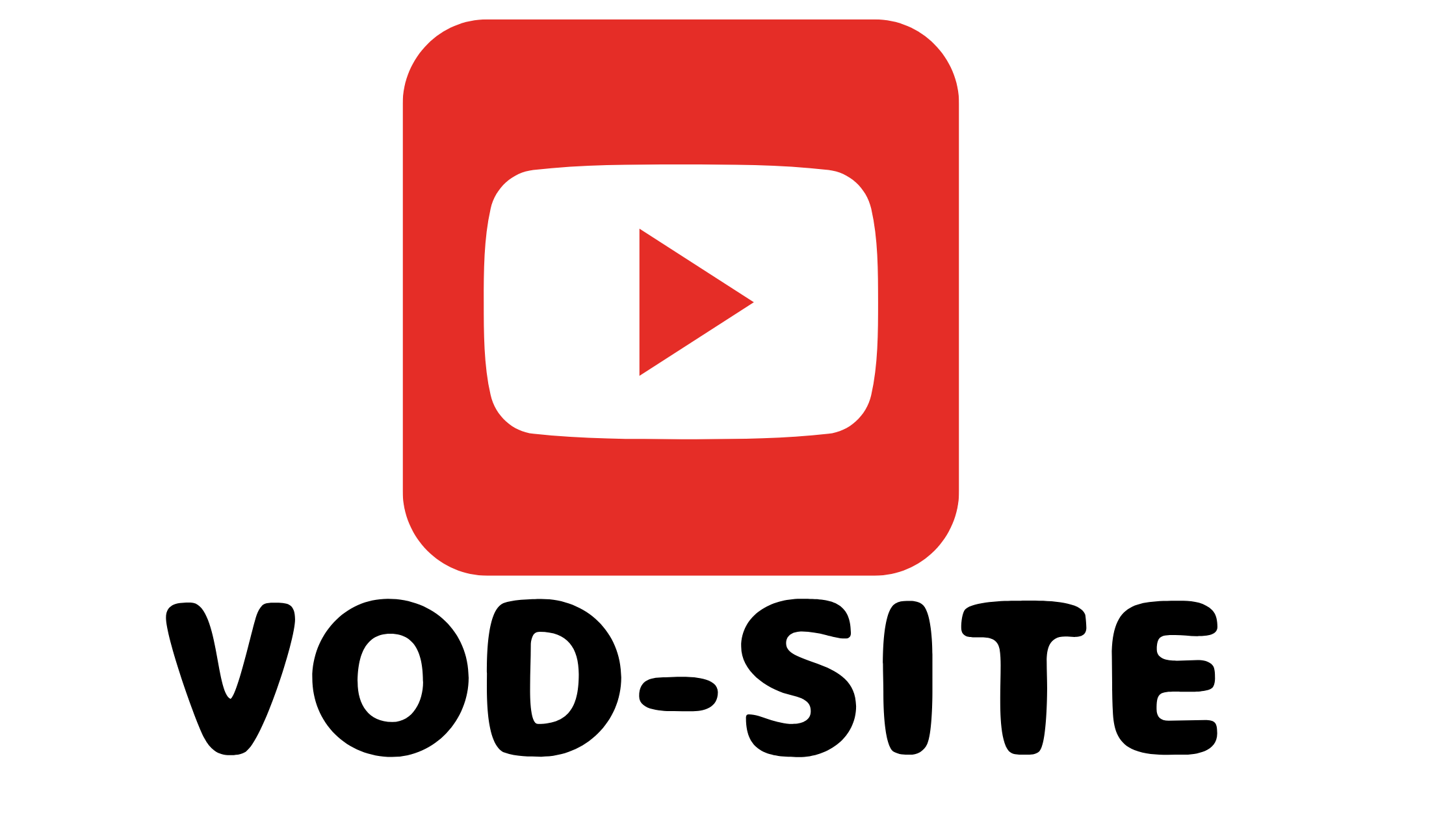
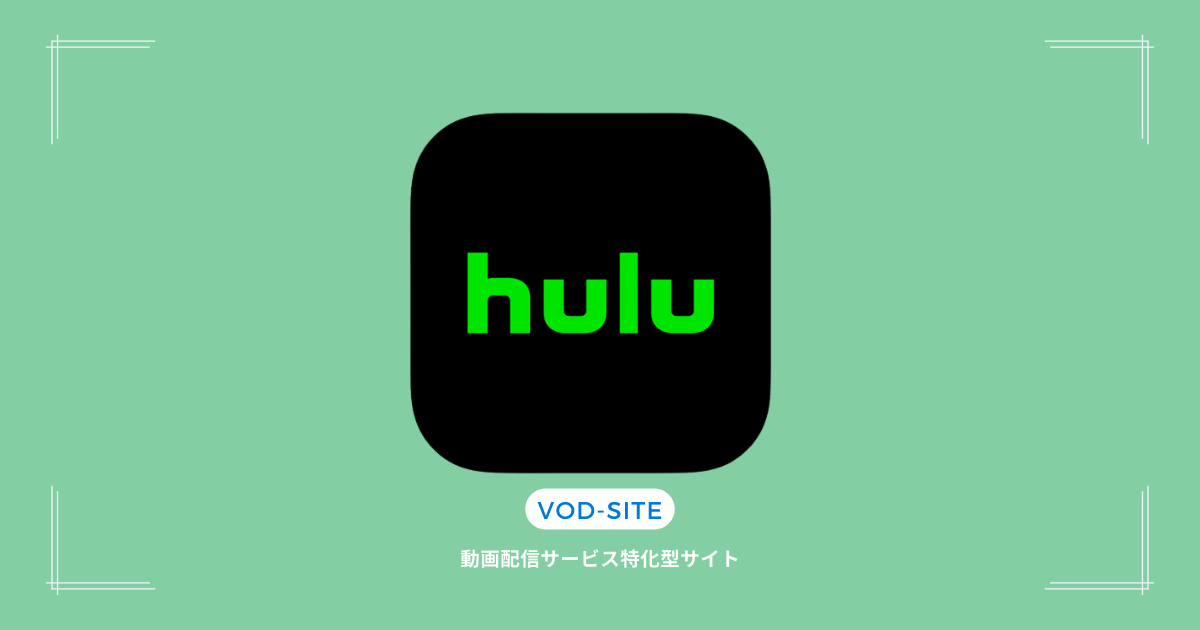

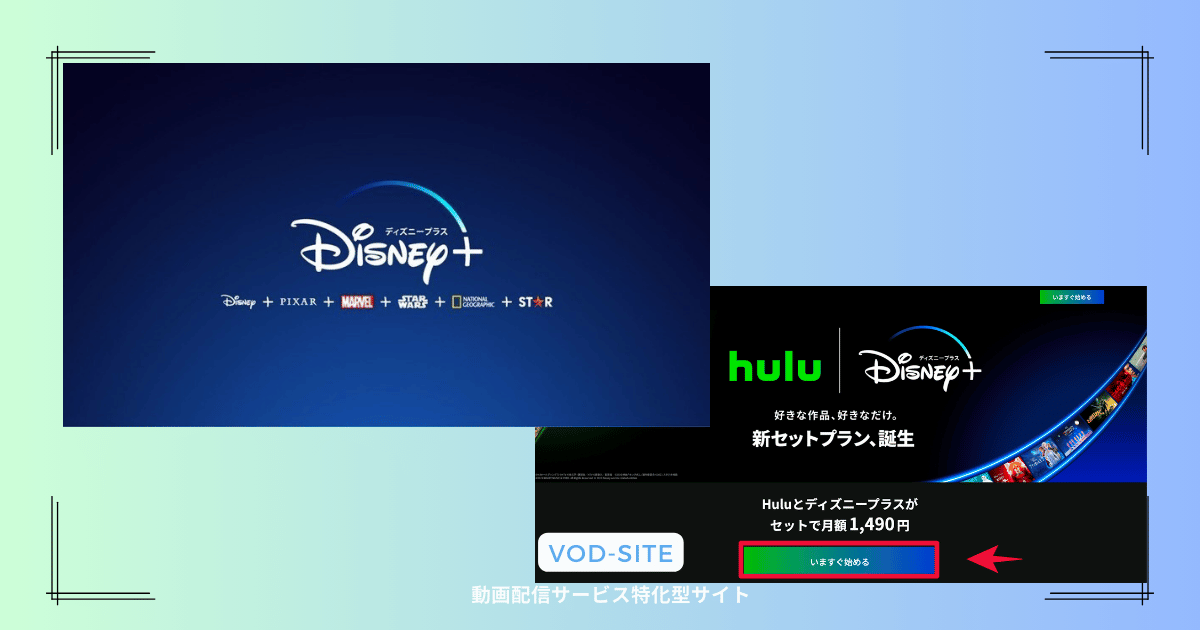



コメント